游戏玩家们喜欢几个人组团在局域网里玩单击游戏,在win7系统局域网中玩对战的时候需要安装“IPX协议”,这样才可以联机对战。但是最近有Win7系统安装“ipx协议”提示“找不到相应的模块”,如何解决呢?下面小编和大家一起分享具体的解决方法。
推荐:win7 64位系统下载
具体步骤:
1、首先点击下载“win7专用IPX协议补丁”;
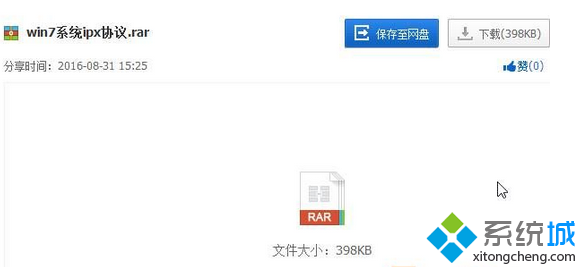
2、下载后解压,打开文件夹,将“inf”和“system32”两个文件夹复制起来,打开计算机拷贝到C:\Windows 文件夹中(注意,解压后有32位和64位专用的补丁,按系统版本复制);

3、点击开始菜单,打开”控制面板“,在“查看方式”修改为“类型”,依次点击”网络和Internet“→”网络连接“;
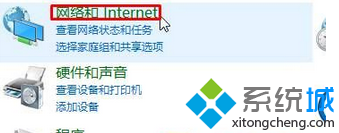
4、在本地连接上单击右键,选择属性;
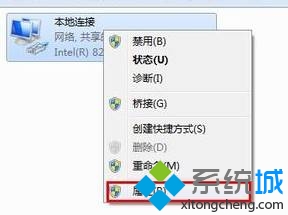
5、在“本地连接 属性”界面点击“安装”;
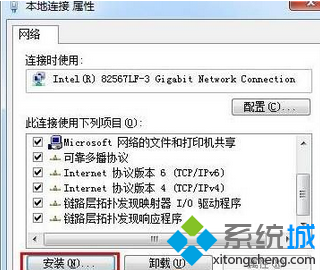
6、选中“协议”,点击添加;
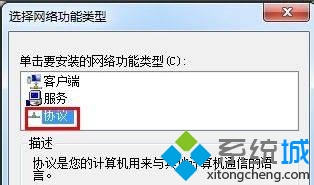
7、在左侧选中“Microsoft”,然后双击右侧的“IPX/SPX....”选项,即可成功安装。
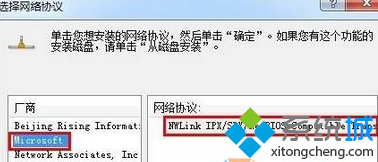
上述教程内容也就是Win7系统安装“ipx协议”提示“找不到相应的模块”的解决方法了,如果还有在为此问题困惑的用户,赶快参考本教程解决吧。


